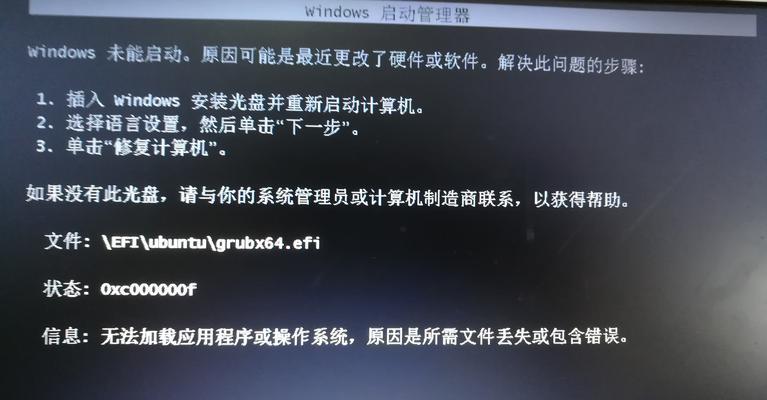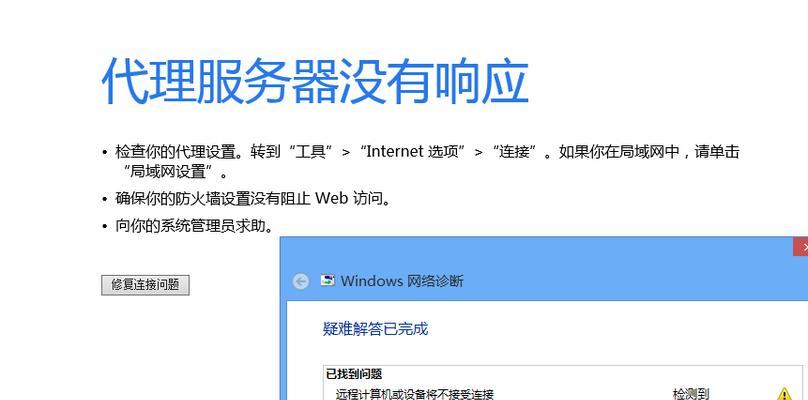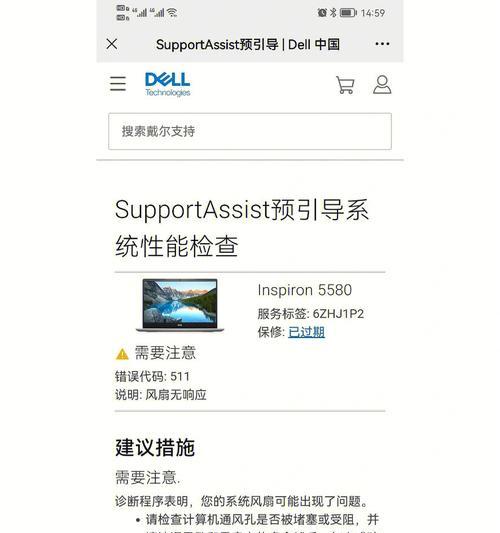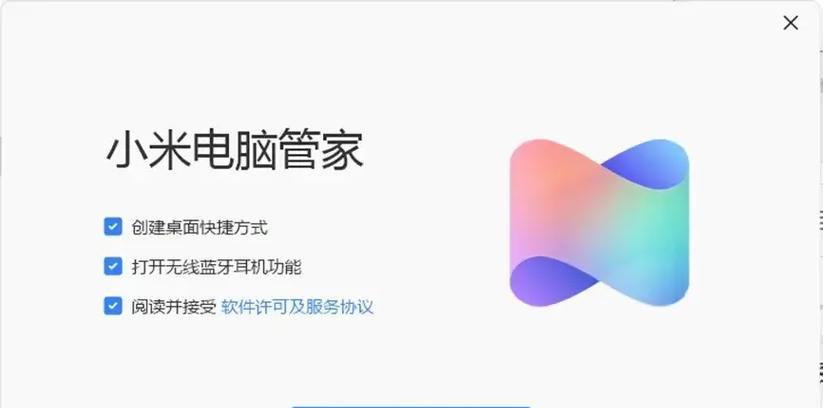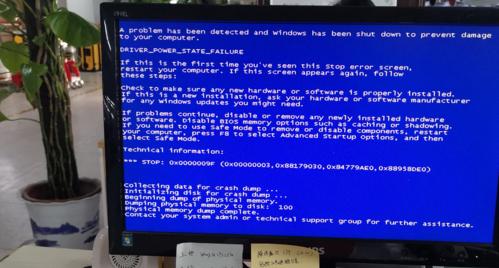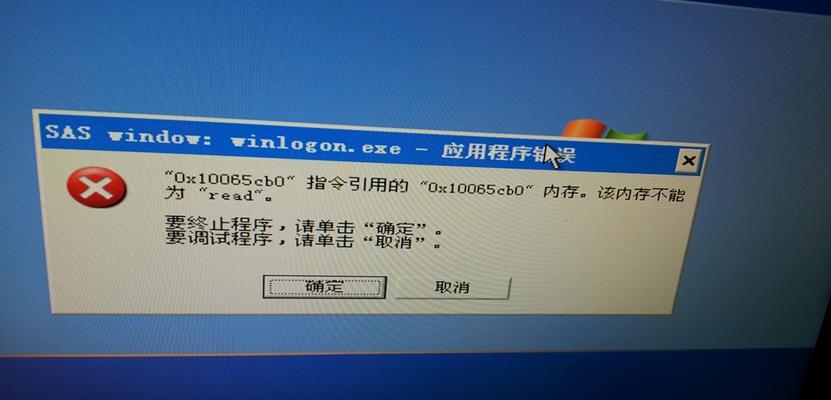在使用电脑过程中,有时会遇到启动失败的情况。其中一个常见的原因是BCD文件错误,导致系统无法正常加载。本文将为大家介绍如何解决这一问题,以保证电脑能够顺利启动。
什么是BCD文件
BCD(BootConfigurationData)文件是Windows操作系统启动过程中所需的配置数据文件,它包含了启动选项、驱动程序路径等信息,用于系统的正常启动。
BCD文件错误的原因分析
1.硬件故障:电脑硬件出现问题,可能会导致BCD文件错误。
2.病毒感染:某些病毒会破坏系统文件,包括BCD文件。
3.操作失误:在操作系统时不小心删除或修改了BCD文件,也会导致启动失败。
如何解决BCD文件错误问题
1.使用系统修复工具:可以使用Windows安装盘中的系统修复工具来修复BCD文件错误。首先插入安装盘,选择修复计算机,然后选择自动修复选项即可。
2.重建BCD文件:通过命令行工具重建BCD文件也是一种解决方法。在系统修复环境中,打开命令行窗口,输入“bootrec/rebuildbcd”命令,并按照提示进行操作。
3.使用第三方工具:有一些第三方工具可以帮助修复BCD文件错误,例如EasyBCD等。这些工具通常提供了图形化界面,易于操作。
预防BCD文件错误的措施
1.定期备份:定期备份系统文件和重要数据是预防BCD文件错误的有效措施。
2.安装杀毒软件:及时安装并更新杀毒软件,可以有效减少病毒感染的风险。
3.注意操作:在操作系统时,要小心谨慎,避免误删或修改BCD文件。
常见问题及解决方法
1.启动后显示“BCD错误”:这可能是由于BCD文件错误导致的。可以按照前面介绍的方法来解决。
2.电脑无法进入系统选择界面:这也是BCD文件错误的表现。可以尝试使用系统修复工具或重建BCD文件来解决。
BCD文件错误的其他影响
1.启动时间变长:如果BCD文件错误,系统启动时可能需要更长的时间来加载必要的配置信息。
2.无法进入安全模式:BCD文件错误可能会导致无法进入系统的安全模式。
BCD文件错误解决的注意事项
1.操作前备份数据:在进行修复操作之前,建议先备份重要的数据,以防操作不当导致数据丢失。
2.按照提示操作:在使用系统修复工具或命令行工具时,要仔细阅读提示并按照指引进行操作,避免出错。
BCD文件错误解决后的效果
1.启动正常:经过修复后,BCD文件错误将被解决,电脑可以正常启动。
2.系统稳定性提升:BCD文件错误修复后,系统的稳定性也会有所提升。
BCD文件错误是导致电脑启动失败的一个常见原因。本文介绍了解决这一问题的几种方法,包括使用系统修复工具、重建BCD文件以及使用第三方工具。此外,还提供了预防BCD文件错误和注意事项等相关内容。希望本文能够帮助读者解决电脑启动失败的问题。